Vous cherchez un moyen simple d'ajouter des articles Facebook à votre site Web WordPress ?
Le problème, c'est que vous avez travaillé dur pour obtenir un engagement sur Facebook. Ces likes, commentaires et partages représentent de véritables liens avec votre public.
Alors pourquoi ne pas tirer parti de cette preuve sociale sur votre site web également ?
Depuis des années que je travaille avec des sites WordPress, j'ai appris que la promotion croisée de contenus sociaux est l'un des moyens les plus efficaces de renforcer votre présence globale en ligne.
L'ajout d'articles Facebook à votre WordPress est un moyen fantastique d'attirer encore plus d'adeptes, de susciter des conversations et, oui, d'augmenter les ventes au fil du temps.
Je sais ce que vous pensez : intégrer des messages Facebook semble compliqué, technique, voire un peu intimidant.
Mais voici ce que je veux que vous sachiez : l'ajout d'articles Facebook sur WordPress est en fait incroyablement simple.
Aujourd'hui, je vais partager les méthodes les plus rapides et les plus efficaces que j'ai apprises - celles que nous recommandons même à nos propres utilisateurs chez Smash Balloon - pour "ajouter des posts facebook à wordpress" de manière transparente.
Dans ce guide, je vous montrerai exactement comment intégrer les publications de Facebook en ajoutant un flux chronologique à votre site WordPress.
Croyez-moi, en suivant ce tutoriel étape par étape, vous aurez mis en place votre flux Facebook en seulement 5 étapes simples, même si vous n'êtes pas un expert en technologie.
Dans cet article
- 2 façons d'intégrer des articles Facebook sur WordPress
- Ajouter des articles Facebook à WordPress (facilement)
- Conclusion et prochaines étapes
- Articles populaires sur l'ajout d'articles de médias sociaux sur WordPress
2 façons d'intégrer des articles Facebook sur WordPress
Avant de nous pencher sur la solution, permettez-moi de présenter les deux principales approches possibles :
1. La méthode manuelle (non recommandée)
J'ai vu de nombreux propriétaires de sites web essayer cette voie dans un premier temps. Voici ce que cela implique :
- Copier manuellement les codes d'intégration pour chaque publication sur Facebook
- Basculer entre Facebook et WordPress
- Traitement d'extraits de code complexes pour la personnalisation
- Risque de casser votre site avec un code incorrect
- Pas d'assistance dédiée en cas de problème
Je vais être honnête. Bien que cette méthode soit gratuite, elle est incroyablement longue et risquée. Une seule petite erreur de codage peut détruire l'ensemble de votre page.
De plus, lorsque Facebook met à jour ses codes d'intégration (ce qui arrive régulièrement), vous devez tout mettre à jour manuellement. Encore et encore.
2. La méthode automatique (recommandée)
En revanche, l'ajout automatique d'articles Facebook à WordPress est très simple.
Il suffit d'installer un plugin WordPress pour les médias sociaux, de le connecter à votre compte Facebook et de le laisser faire le travail à votre place.
Vous pouvez faciliter les choses en utilisant le meilleur plugin de flux Facebook pour WordPress : Facebook Feed Pro.
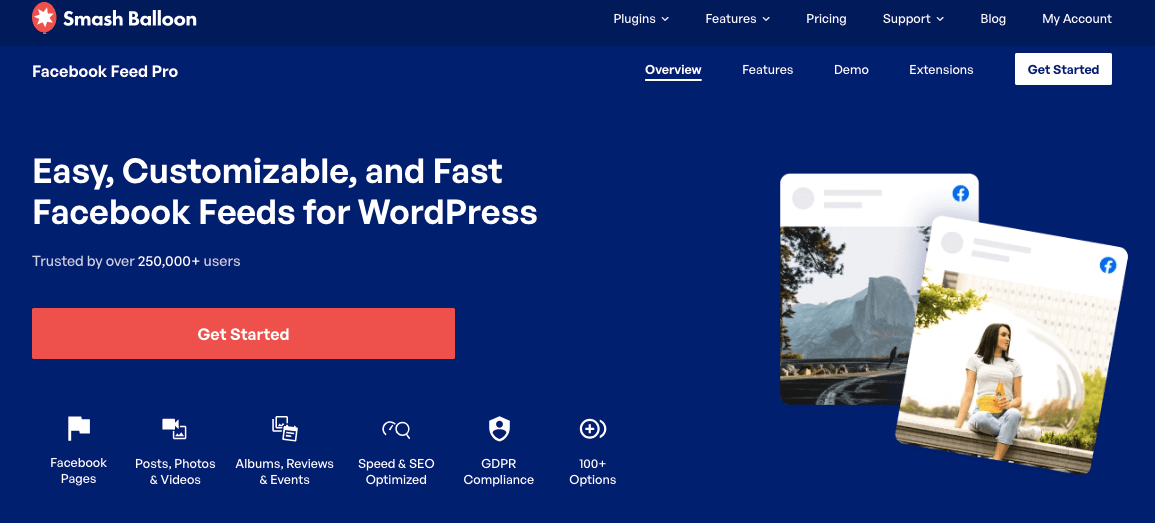
Facebook Feed Pro vous permet de créer, de personnaliser et d'afficher des flux de publications Facebook sur votre site web, sans avoir besoin de coder.
De plus, Facebook Feed Pro fonctionne parfaitement avec n'importe quel site web WordPress. Vous pouvez utiliser ses options simples et claires pour ajouter des posts Facebook à n'importe quelle page en quelques minutes.
Facebook Feed Pro dispose également de nombreuses fonctionnalités pour vous aider à afficher efficacement vos publications Facebook sur votre site web. En voici quelques exemples :
- Installation très rapide: L'installation de Facebook Feed Pro est incroyablement rapide. Elle ne prend que quelques minutes, ce qui signifie que vous pouvez intégrer des posts Facebook en 5 minutes ou moins, et vous n'avez besoin d'aucune compétence en matière de codage.
- Incorporer des messages Facebook et plus encore: Facebook Feed Pro ne se contente pas d'intégrer des posts. Vous pouvez également afficher l'ensemble de votre flux Facebook, des vidéos, des événements Facebook, des albums, et même des livestreams Facebook - le tout avec le même plugin !
- S'adapte à l'apparence de votre site web: Les publications Facebook que vous intégrez s'intègrent automatiquement dans le design de votre site web.
- Des posts Facebook qui fonctionnent partout: Ce plugin WordPress Facebook garantit que vos posts intégrés s'affichent parfaitement sur tous les appareils. Ils seront fantastiques et fonctionneront parfaitement sur les téléphones, les tablettes et les ordinateurs, afin que tout le monde puisse les voir.
Ce que j'apprécie particulièrement dans ce plugin pour les flux Facebook, c'est son personnalisateur visuel de flux.
Il vous permet de contrôler exactement l'apparence et le contenu de vos messages intégrés en quelques clics.
De plus, si vous avez besoin d'aide, l'équipe d'assistance de Facebook Feed Pro est toujours prête et heureuse de vous aider à chaque étape du processus.
Beaucoup de gens utilisent Facebook Feed Pro et il a une note fantastique de 4,9/5 étoiles. C'est un plugin de Smash Balloon, un nom utilisé et aimé par plus de 1,75 million de sites web pour ajouter des flux de médias sociaux à WordPress.

Prêt à intégrer des articles Facebook sur votre site Web WordPress en quelques clics ?
Commencez dès maintenant avec Facebook Feed Pro!
Ajouter des articles Facebook à WordPress (facilement)
En gardant cela à l'esprit, voici un tutoriel étape par étape sur la façon dont vous pouvez facilement ajouter des articles Facebook à votre site Web WordPress.
Étape 1 : Installer le plugin Facebook Feed Pro
Pour commencer, la première chose à faire est d'obtenir votre propre copie du plugin Facebook Feed Pro ici.
Téléchargez simplement le plugin sur votre ordinateur. Ensuite, installez-le et activez-le sur votre site web WordPress.
Si vous n'êtes pas familier avec cela, ne vous inquiétez pas. Vous pouvez consulter ce tutoriel étape par étape sur l 'installation d'un plugin WordPress pour vous guider.
Étape 2 : Créer un nouveau fil d'actualité Facebook
Pour ajouter vos articles Facebook à WordPress, vous devez d'abord créer un flux Facebook.
Pour ce faire, utilisez votre tableau de bord WordPress et allez dans le menu Facebook Feed " All Feeds ".
En cliquant dessus, vous ouvrirez une nouvelle page. Cliquez sur le bouton Ajouter un nouveau en haut de la page.
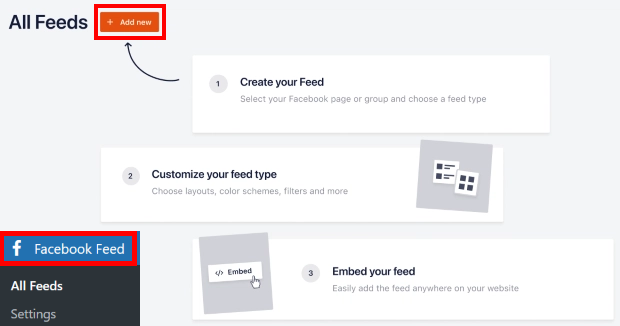
Vous verrez alors apparaître une fenêtre contextuelle vous demandant de choisir le type de flux Facebook que vous souhaitez créer.
Selon le type de publications Facebook que vous souhaitez afficher, vous disposez de 9 options : flux chronologique, flux de commentaires, flux de vidéos, flux d'événements, flux de photos Facebook, flux d 'albums, et bien plus encore.
N'hésitez pas à choisir le type de flux parmi les options proposées et cliquez sur le bouton Suivant.
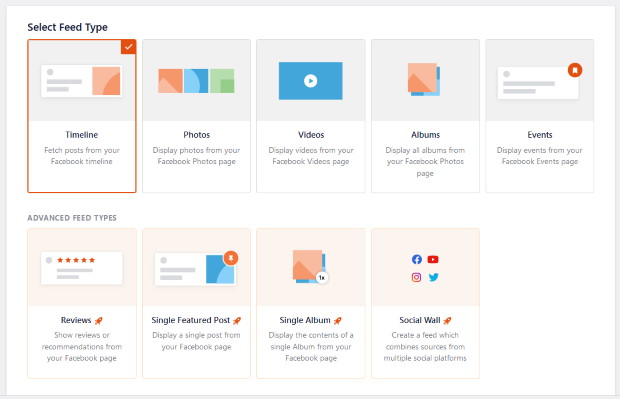
Comme il s'agit d'un tutoriel sur l'ajout d'articles Facebook dans WordPress, j'ai sélectionné le flux flux chronologique pour notre exemple.
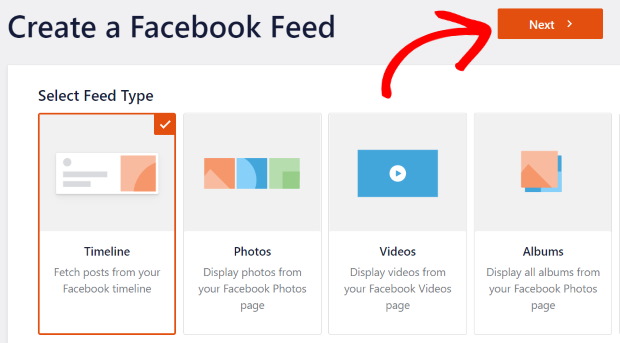
Vous disposez alors d'un nouveau flux Facebook qui affiche les publications de votre chronologie Facebook.
Vous pouvez maintenant passer à l'étape suivante et le connecter à votre compte Facebook.
Étape 3 : Connecter le fil d'actualité à votre page Facebook
Pour afficher les articles Facebook sur votre site WordPress, vous devez connecter votre nouveau flux à une page Facebook.
Cliquez sur le bouton Add New pour commencer à connecter le flux.
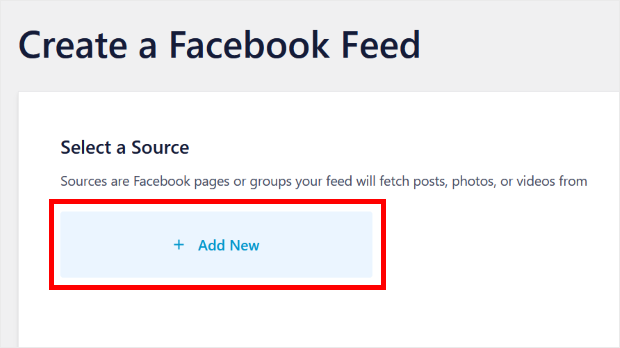
Sur la page suivante, vous pouvez choisir de connecter votre compte manuellement ou d'utiliser la méthode habituelle. J'aime faire les choses simplement, alors cliquons sur le bouton Connecter à Facebook .
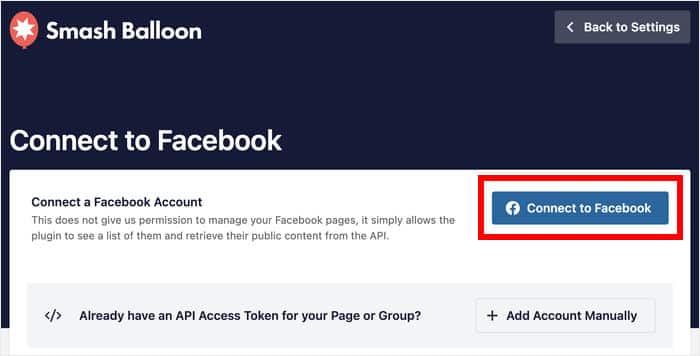
Ensuite, vous serez redirigé vers Facebook, où le plugin vous demandera l'autorisation d'afficher votre contenu et vos informations Facebook.
Ne vous inquiétez pas - le plugin ne peut pas vraiment changer quoi que ce soit, il est donc sûr. Les plugins Smash Balloon sont sûrs, après tout.
Cliquez donc sur le bouton Continuer ici.
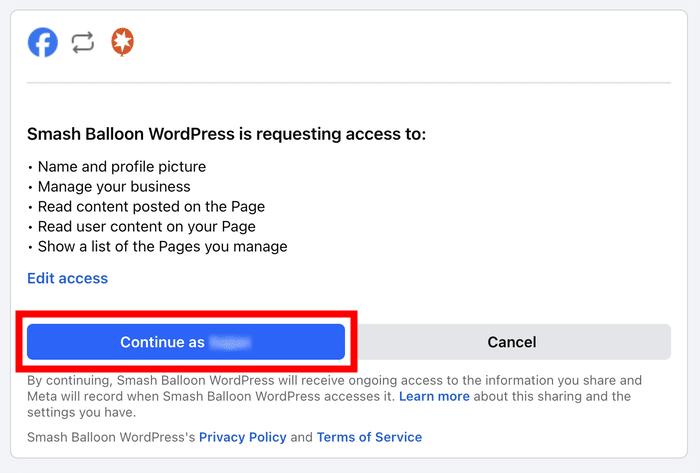
Après avoir cliqué sur le bouton Continuer, vous êtes de retour sur votre site web WordPress.
Sélectionnez la page Facebook que vous souhaitez utiliser comme source, puis cliquez sur Ajouter.
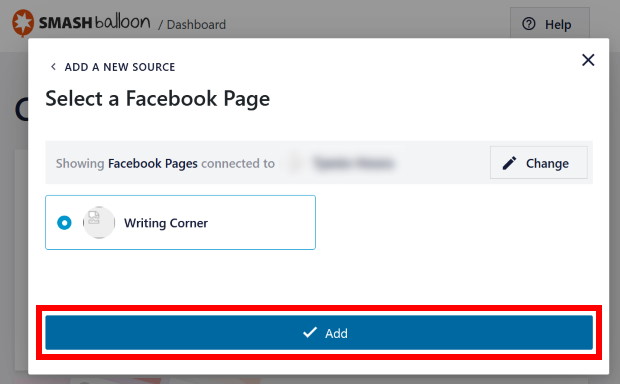
Cliquez ensuite sur Suivant, et vous aurez enfin connecté votre nouveau flux à Facebook.
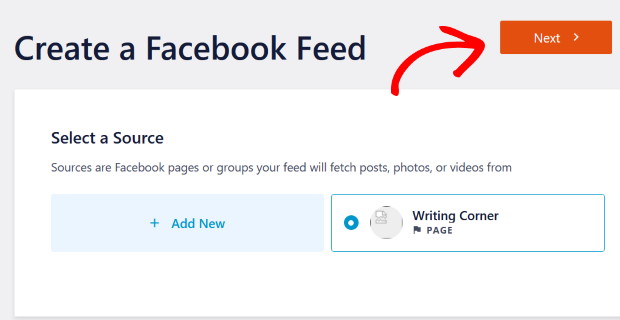
Bon travail ! La page Facebook que vous venez de connecter sera la source des messages Facebook que vous afficherez sur votre site web.
Dans l'étape suivante, vous pouvez personnaliser l'apparence de vos articles Facebook sur votre site WordPress.
Étape 4 : Personnaliser le fil d'actualité de vos publications Facebook
Votre nouveau flux Facebook apparaît maintenant dans le personnalisateur visuel de flux, où vous pouvez le personnaliser.
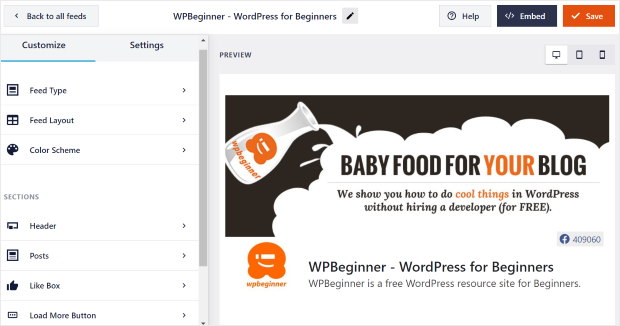
Vous pouvez consulter le panneau de gauche et voir toutes les options permettant de modifier l'apparence de vos publications sur Facebook.
Vous pouvez y définir la mise en page de vos articles, la mise en page de votre flux, la palette de couleurs, le style de l'en-tête, le style de la boîte de dialogue, les thèmes de votre flux Facebook et bien d'autres choses encore.
Chaque fois que vous effectuez des modifications, vous pouvez vérifier l'aspect de votre flux à l'aide de l'aperçu en direct sur la droite.
Pour commencer à personnaliser, j'aime bien modifier la mise en page de mon flux. Pour ce faire, cliquez sur l'option Mise en page du flux à gauche.
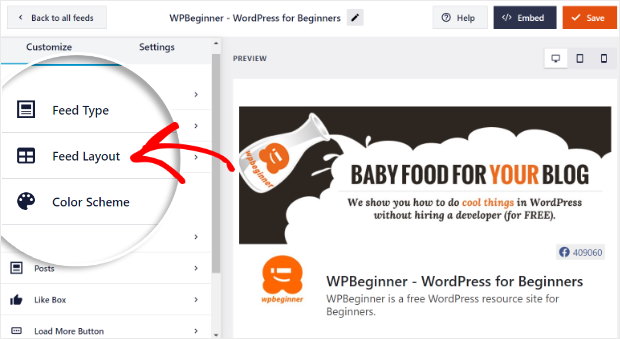
Ensuite, vous pouvez choisir la mise en page de vos publications Facebook sur le flux. Vous avez le choix entre 4 options différentes : Liste, Grille, Masonry et Carousel.
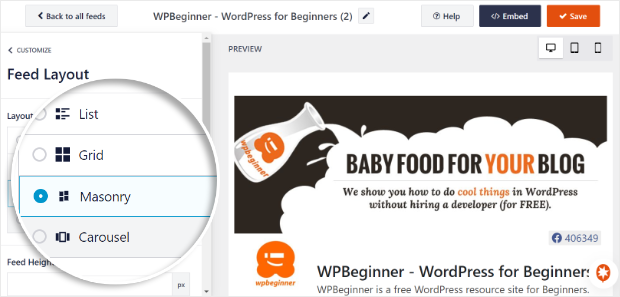
Vous pouvez opter pour la présentation en liste pour afficher vos publications Facebook verticalement, l'une après l'autre. Comme il n'y a qu'une seule colonne, vous disposez de plus d'espace pour chaque publication Facebook.
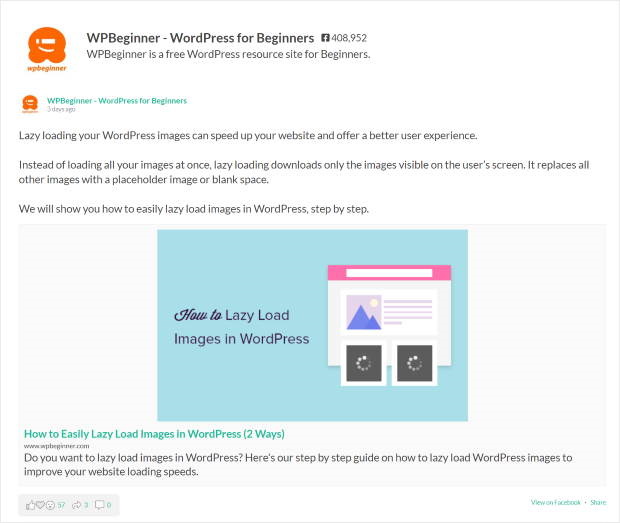
Ensuite, vous avez la disposition en grille où vos publications Facebook apparaîtront en lignes et en colonnes.
Je choisis généralement cette option car c'est un excellent moyen d'afficher de nombreuses photos ou vidéos Facebook en même temps sur votre site WordPress.
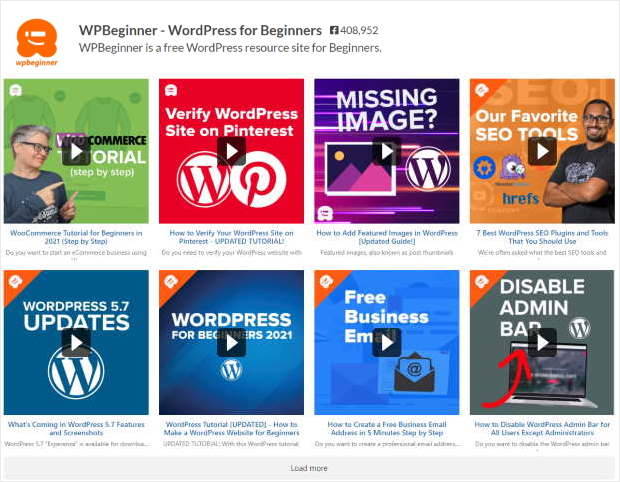
Vous souhaitez afficher vos publications Facebook dans différentes colonnes ? La mise en page en maçonnerie peut le faire pour vous.
De plus, il affiche également vos publications Facebook avec leurs proportions originales.
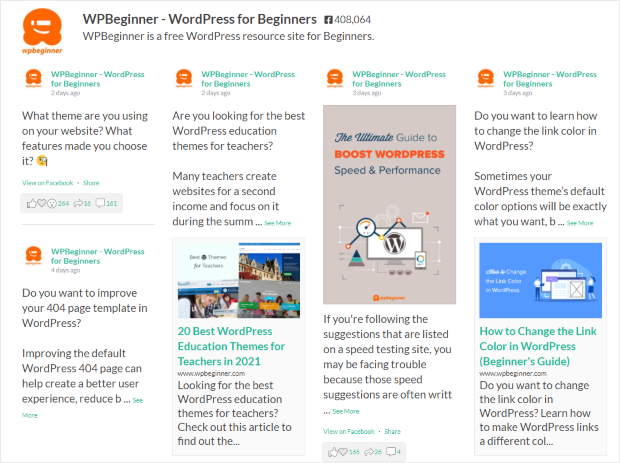
Vous pouvez également inciter les visiteurs à interagir avec votre site en utilisant l'option de mise en page carrousel de Facebook.
Les internautes peuvent donc utiliser un carrousel pour consulter vos publications Facebook à leur rythme.
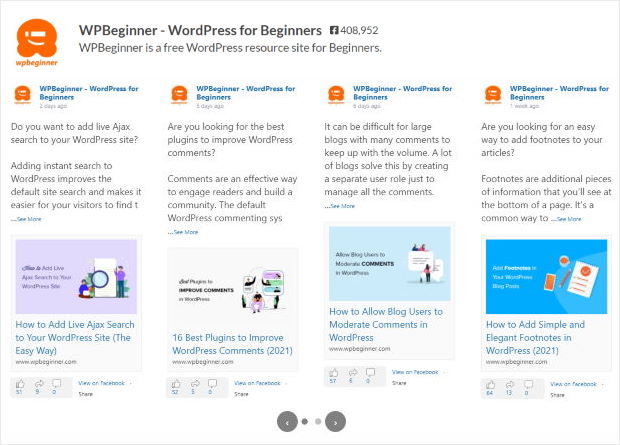
Vous pouvez simplement sélectionner la mise en page que vous souhaitez, puis cliquer sur le bouton Enregistrer en haut de la page.
Ensuite, cliquez sur le petit bouton Personnaliser pour revenir au menu principal de personnalisation.
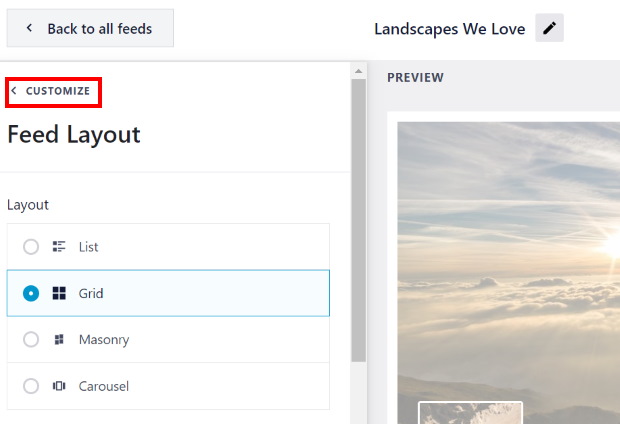
L'étape suivante consiste à sélectionner l'option Schéma de couleurs sur la gauche. Cette option vous permet de modifier toutes les couleurs de votre fil d'actualité Facebook.
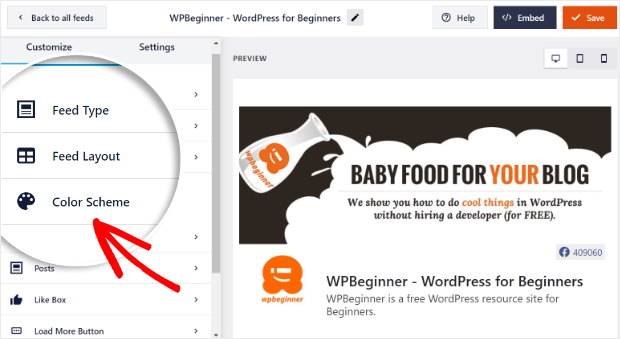
Avec Custom Facebook Feed Pro, vous disposez de 4 schémas de couleurs différents :
- Héritage du thème : Utilisez les couleurs de votre site web pour vos posts Facebook
- Léger : Donnez à vos messages un arrière-plan clair et un texte plus sombre.
- Sombre : affiche un arrière-plan sombre avec une couleur de texte plus claire
- Personnalisé : Choisissez vous-même toutes les couleurs
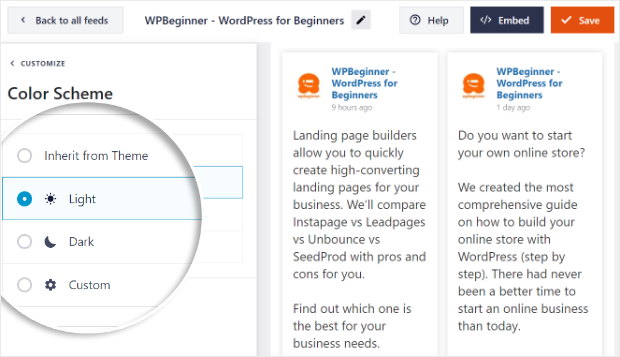
Après avoir sélectionné votre palette de couleurs, n'oubliez pas de cliquer sur Enregistrer.
Et comme ça, vous pouvez utiliser le reste des options de personnalisation pour changer le design de votre fil d'actualité Facebook.
Vous pouvez définir le style de l'en-tête, les éléments de l'article, comme la boîte, les marges du flux, l'arrière-plan, les thèmes du flux et bien plus encore.
Ensuite, cliquez sur le bouton " Save" en haut de la page et enregistrez vos modifications. Une fois que vous avez fait cela, vous pouvez enfin passer à l'étape 5 et ajouter votre flux d'articles Facebook à WordPress.
Étape 5 : Ajouter votre flux d'articles Facebook à WordPress
Vous pouvez maintenant intégrer votre nouveau flux Facebook sur votre site. Avec le plugin Facebook Feed Pro, vous avez deux façons de le faire :
- Ajoutez votre flux Facebook à votre page WordPress
- Ajoutez votre flux Facebook à votre barre latérale WordPress
Vérifions-les.
Ajoutez votre flux Facebook à votre page WordPress
Il est facile d'intégrer votre flux Facebook à votre page à l'aide de l'éditeur de flux en direct. Tout d'abord, cliquez sur le bouton Incorporer dans le coin supérieur droit.
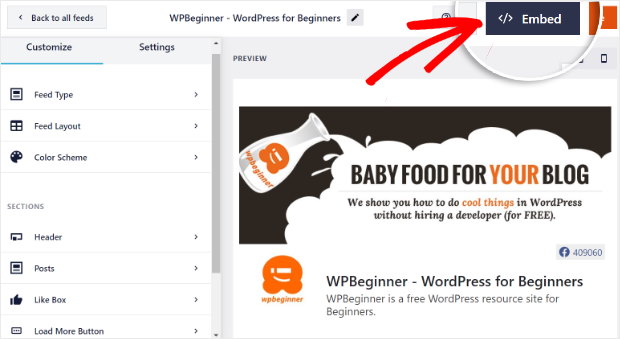
Une fenêtre contextuelle s'ouvre alors, dans laquelle vous pouvez choisir l'emplacement de votre flux de publications Facebook. Pour l'instant, cliquez sur l'option Ajouter à une page pour continuer.
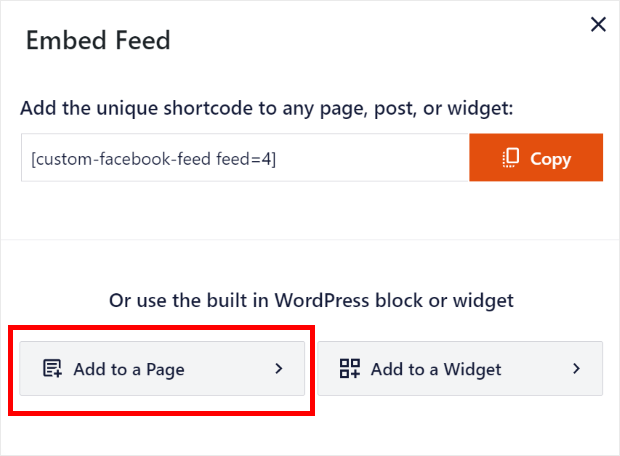
Ensuite, vous verrez une liste de toutes les pages WordPress que vous avez sur votre site web. Une fois la page sélectionnée, cliquez sur Ajouter.
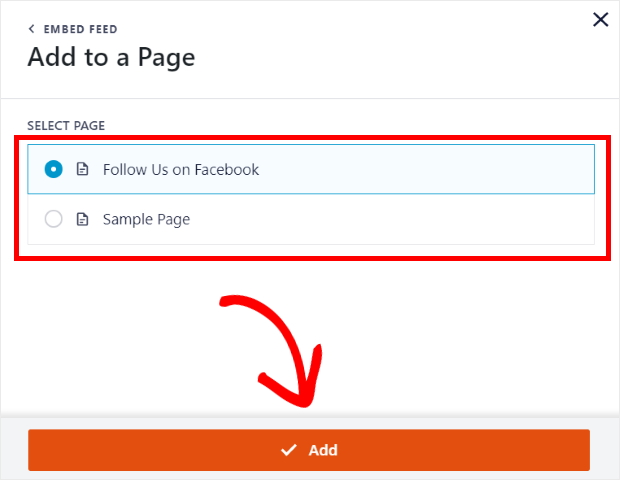
Dès que vous faites cela, le plugin ouvrira cette page WordPress pour vous.
Maintenant, cliquez sur la petite icône plus (+) en haut de cette page WordPress et ajoutez un nouveau bloc.
Ensuite, choisissez le bloc Flux Facebook personnalisé parmi les options proposées.
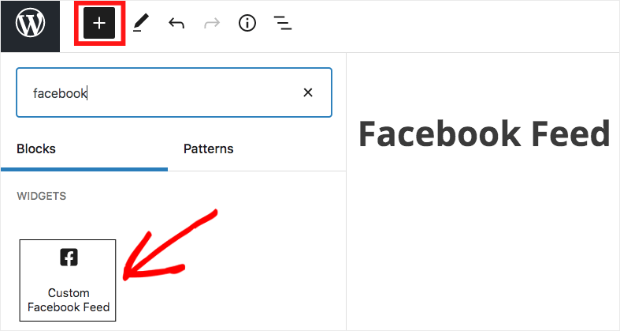
Cliquez maintenant sur Publier pour terminer l'ajout de votre flux d'articles Facebook à WordPress. Pour voir à quoi cela ressemble, vous pouvez ouvrir votre site web et vérifier.
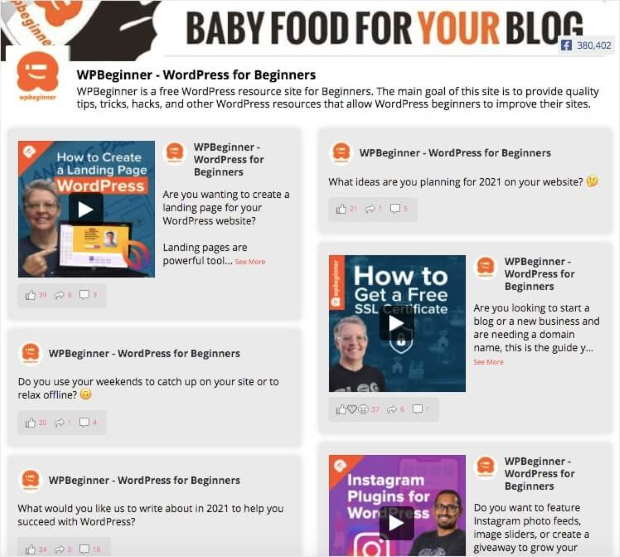
Ajoutez votre flux Facebook à votre barre latérale WordPress
Il est également très facile d'ajouter vos articles Facebook à la barre latérale de WordPress sous la forme d'un widget Facebook.
Vous pouvez le faire directement à partir de l'éditeur de flux en direct. Tout d'abord, allez dans le menu Facebook Feed " All Feeds (Tous les flux) de votre tableau de bord.
Vous y verrez une liste contenant tous vos flux Facebook. Dans cette liste, cliquez sur le flux Facebook que vous venez de créer.
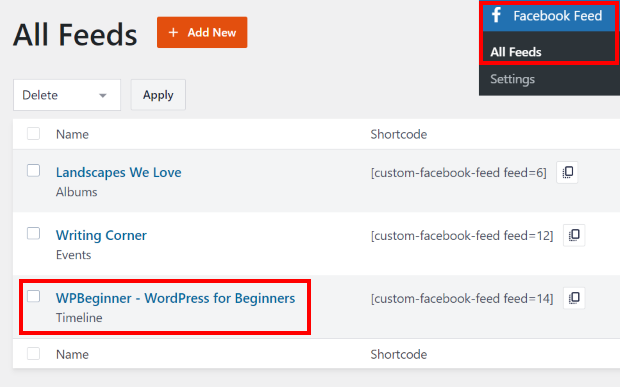
Cela ouvrira à nouveau l'éditeur de flux en direct. Pour continuer, cliquez sur le bouton Embed en haut.
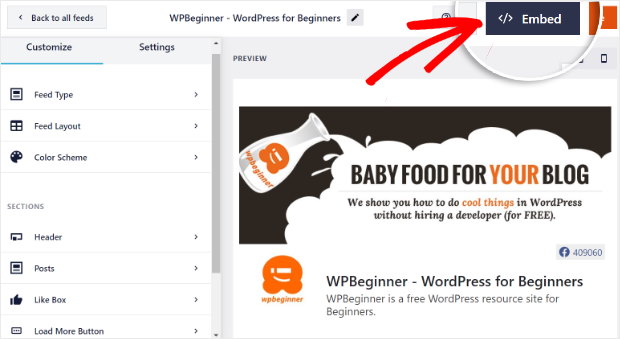
Une fenêtre contextuelle s'ouvre, dans laquelle vous pouvez choisir l'emplacement de votre flux de publications Facebook. Vous pouvez simplement sélectionner Ajouter à un widget ici pour continuer.
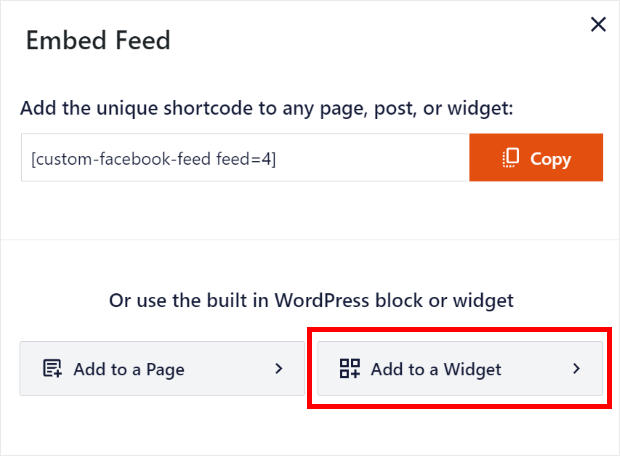
Le plugin ouvre alors la page Widgets de votre site web. Sur cette page, vous pouvez gérer tous vos widgets WordPress.
Pour ajouter vos articles Facebook à la barre latérale de WordPress, cliquez d'abord sur le panneau Sidebar.

Cliquez ensuite sur l'icône plus (+) et sélectionnez le widget Custom Facebook Feed.

Vous avez ainsi ajouté votre nouveau flux de messages Facebook à votre barre latérale. Ainsi, vos visiteurs peuvent désormais voir votre contenu Facebook directement sur votre site.
En fait, vous pouvez ouvrir votre site dès maintenant et en vérifier l'aspect.
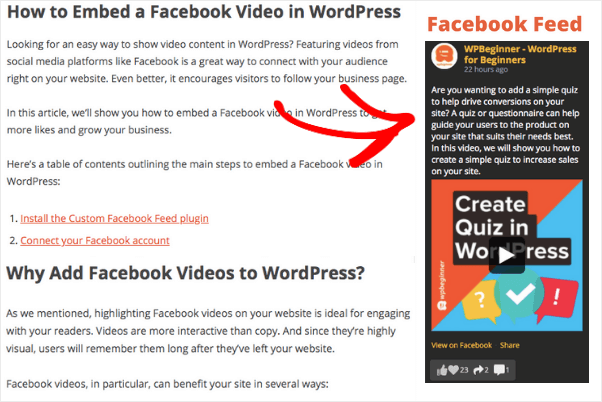
Et voilà, c'est fait !
En seulement 5 étapes faciles, vous avez maintenant appris comment ajouter des articles Facebook à votre site Web WordPress. Et ce qui est génial, c'est que vous pouvez le faire facilement, même si vous n'avez pas de connaissances techniques. Vous pouvez le faire facilement, même si vous n'êtes pas un expert en technologie.
Prêt à ajouter des posts Facebook sur votre WordPress en quelques clics ?
Commencez dès aujourd'hui à utiliser Facebook Feed Pro.
Conclusion et prochaines étapes
Ajouter des articles Facebook à votre site WordPress ne doit pas être compliqué. Avec Facebook Feed Pro, vous pouvez avoir un flux de médias sociaux de qualité professionnelle en quelques minutes, et non en quelques heures.
Voici ce que je vous recommande de faire ensuite :
- Obtenez votre exemplaire de Facebook Feed Pro (avec une garantie de remboursement de 14 jours !)
- Suivez les étapes de configuration ci-dessus
- Testez votre flux de publications Facebook sur différents appareils
- Contrôler l'engagement et l'adapter si nécessaire
N'oubliez pas que la preuve sociale est puissante. La présentation de votre contenu Facebook sur votre site web peut considérablement renforcer votre crédibilité et votre engagement.
Vous avez des questions sur la configuration de votre flux Facebook ? Posez-les dans les commentaires ci-dessous !
Articles populaires sur l'ajout d'articles de médias sociaux sur WordPress
- Comment intégrer des posts Instagram sur votre site web
- Comment intégrer des vidéos TikTok sur WordPress
- Comment intégrer les avis de Google sur votre site WordPress
Avez-vous d'autres comptes de médias sociaux ? Vous pouvez consulter le prochain article sur la façon d'intégrer des widgets de flux sociaux sur votre site web.


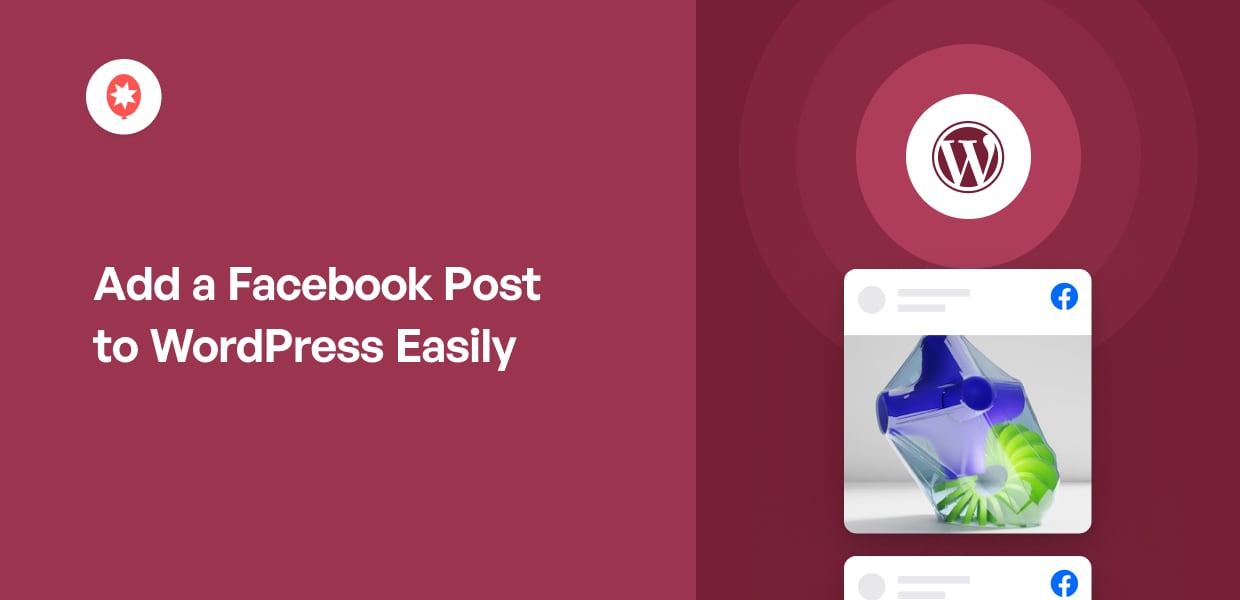




Bons conseils ! Merci de nous les faire partager !
Je suis très enthousiaste à l'idée d'utiliser vos plugins
Très utile
merci pour l'information
wow des choses intéressantes
une info géniale, merci pour la chance 🙂 .
Merci beaucoup !
Un excellent pas à pas pour ceux d'entre nous qui en ont besoin.
Ce guide est très complet et facile à comprendre. Je vous remercie !
C'est une bonne chose qu'il y ait des options automatiques et manuelles.
Pourquoi ne pas le faire ?
Est-ce que cela fonctionne avec des groupes Facebook PRIVÉS ? Nous voulons publier des extraits de notre page FB sur notre site web. Raison : Contrôle la gestion des commentaires sur FB uniquement.
Bonjour John,
Merci de nous avoir contactés ! Je suis désolé pour le long délai de notre réponse ; votre commentaire est passé hors de notre champ de vision. Le plugin Facebook fonctionne avec les groupes privés/fermés. Si vous avez d'autres questions, n'hésitez pas à nous contacter en utilisant le formulaire de support ici https://smashballoon.com/support/
Merci ! 🙂 .